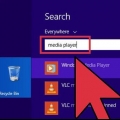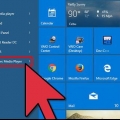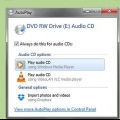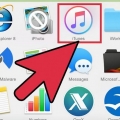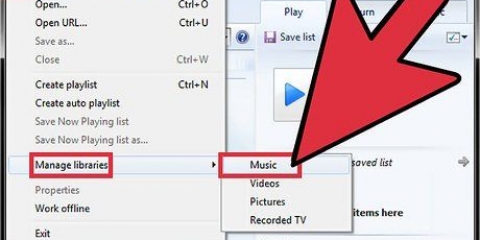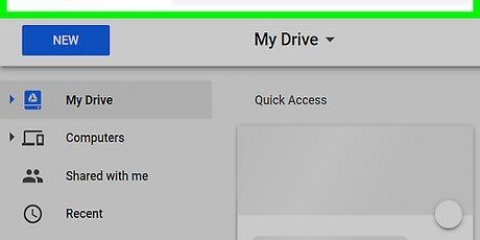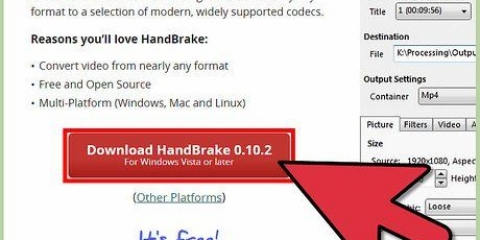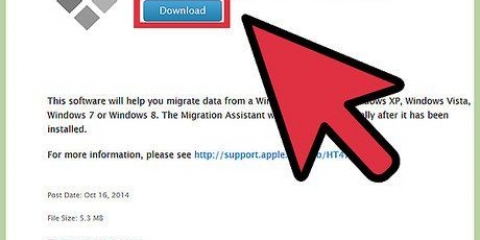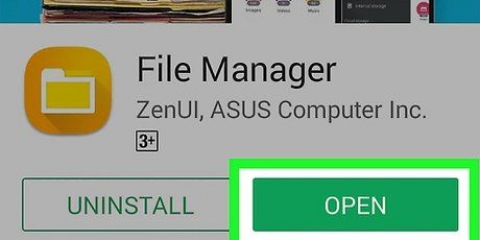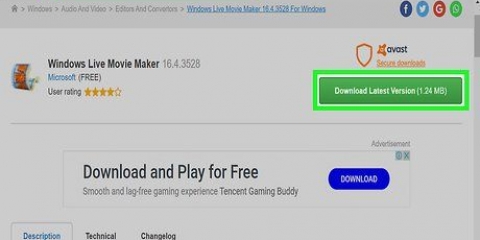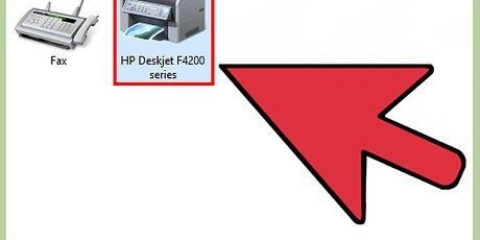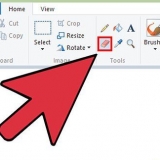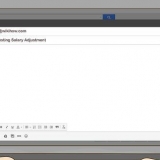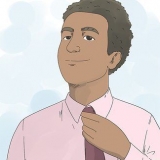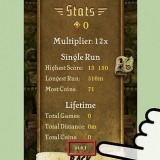Transferir um cd para mp3
Contente
Os mp3 players portáteis são muito populares há muitos anos, e é por isso que o formato mp3 se tornou muito comum. Se você colocar um CD com arquivos MP3 no seu CD player você não ouvirá nada, e vice-versa você também não ouvirá nada .reproduzir arquivo wav no mp3 player. Felizmente, todo PC com Windows tem o programa Windows Media Player. Neste artigo, mostraremos como transferir músicas do formato CD para MP3 usando este programa.
Degraus

1. Clique no botão iniciar no canto inferior esquerdo da tela.

2. Selecione `Programas` e depois `Windows Media Player`.

3. Clique no botão `Ferramentas` na barra de menu quando o Windows Media Player estiver aberto.

4. Clique no botão `Opções`.

5. Vá para a guia `Rip Music`.

6. Especifique onde você deseja salvar os arquivos de áudio copiados. Para alterar o local de armazenamento, clique no botão `Alterar ...`, e então na estrutura de pastas você pode selecionar a pasta onde deseja salvar as músicas. Em seguida, clique em `OK`.

7. Clique na seta para baixo à direita do menu suspenso e selecione `mp3`. Desta forma, as músicas são imediatamente convertidas para o formato MP3 ao copiar o CD. Clique em `OK`.

8. Vá para a guia `Rip` e selecione `Rip CD automaticamente`. Em seguida, clique em `Nunca`. Dessa forma, você pode ter certeza de que a cópia nunca será iniciada automaticamente.

9. Insira o CD de áudio que deseja copiar na bandeja de CD.

10. Na página `Rip`, escolha as músicas que deseja transferir para arquivos MP3.

11. Clique em `Start ripping` no canto inferior direito da página `Ripping`. Depois de pressionar este botão, o status das músicas mudará uma a uma de `Queue` para `Ripped to Library`. Levará alguns minutos para que todas as músicas sejam copiadas.

12. Verifique se os arquivos foram copiados corretamente. Vá para a pasta que você designou como local de salvamento e verifique a extensão do arquivo .mp3 é.
Depois que os arquivos forem convertidos para o formato MP3, você poderá ouvir as músicas no seu computador, transferi-las para o seu MP3 player ou gravá-las novamente em CD.
Necessidades
- Computador com Windows
Artigos sobre o tópico "Transferir um cd para mp3"
Оцените, пожалуйста статью
Similar
Popular